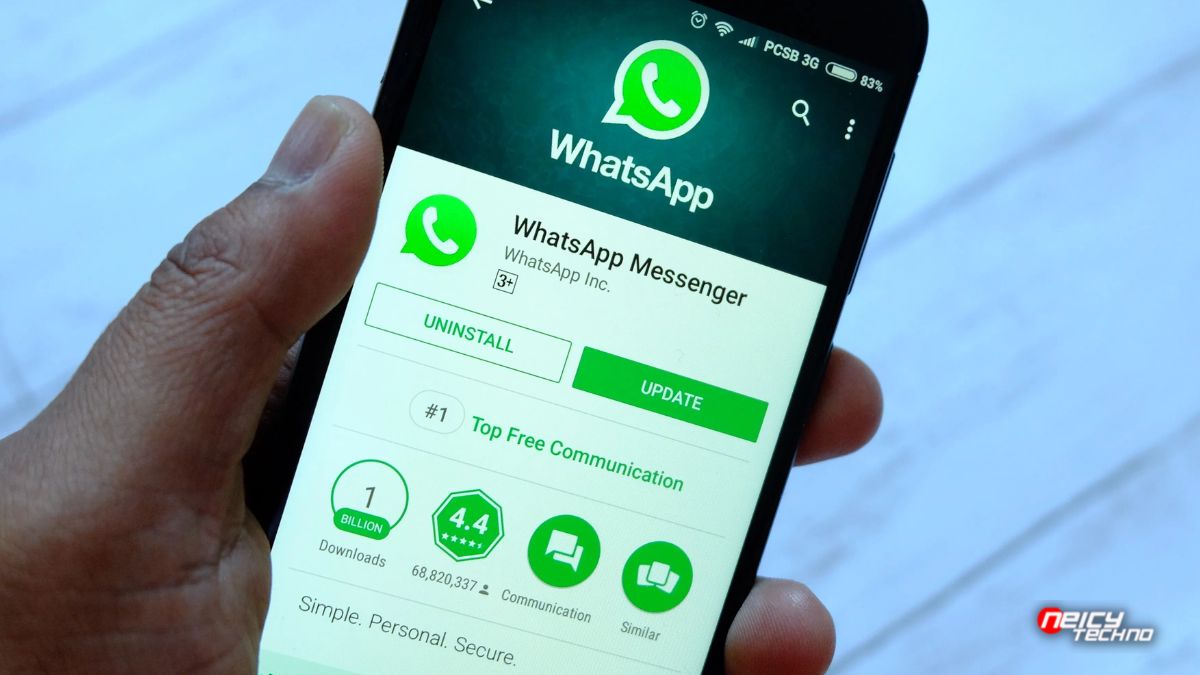Pada postingan ini kami akan memberikan tutorial cara mengatasi tidak bisa download WhatsApp di Play Store, simak ulasannya sampai akhir.
Apakah kamu mengalami masalah seperti WhatsApp tidak dapat diinstal di Play Store pada perangkat Android kamu?
Jika demikian, kami telah menyusun panduan komprehensif untuk membantu kamu mengetahui mengapa kamu menghadapi masalah ini.
Dan bagaimana kamu dapat memperbaikinya dengan langkah pemecahan masalah kami yang mudah diikuti.
Jika kamu tidak dapat mengunduh WhatsApp di perangkat Android kamu, itu bisa disebabkan oleh ruang penyimpanan yang tidak mencukupi atau masalah koneksi.
Coba hapus semua aplikasi yang tidak digunakan, bersihkan data cache, atasi masalah konektivitas internet, dan periksa kompatibilitas perangkat kamu.
Whatsapp adalah salah satu aplikasi perpesanan paling populer secara global dan digunakan oleh sekitar dua miliar orang.
Dengan basis langganan sebanyak ini, aplikasi dapat mengalami kegagalan fungsi, dan kamu dapat mengalami masalah saat mengunduh dan menginstalnya, berikut penyebab mengapa tidak bisa download WhatsApp di Play Store.
Daftar
Mengapa Tidak Bisa Download WhatsApp di Play Store?
Jika WhatsApp tidak dapat diinstal di Android, itu mungkin karena salah satu alasan berikut:
- Kurangnya ruang penyimpanan pada perangkat.
- Cache yang menumpuk atau data yang rusak.
- Masalah dengan koneksi internet penerimaan WiFi.
- WhatsApp mungkin tidak kompatibel dengan perangkat kamu.
- Layanan WhatsApp tidak tersedia di wilayah kamu.
- Kode kesalahan penginstalan membatasi WhatsApp untuk mengunduh di Android.
Cara Mengatasi Tidak Bisa Download WhatsApp di Play Store
Kamu mungkin berpikir bahwa menyelesaikan masalah pengunduhan WhatsApp di Android itu rumit; Namun, itu tidak.
Untungnya, kami memiliki beberapa perbaikan mudah yang dapat kamu coba untuk menyelesaikan masalah dengan cepat.
1. Buat Ruang Penyimpanan yang Cukup
Masalah pengunduhan mungkin terjadi saat kamu tidak memiliki cukup ruang penyimpanan di perangkat kamu, untuk mengatasi masalah ini, kosongkan sebagian ruang penyimpanan di perangkat Android kamu.
Untuk mengosongkan ruang penyimpanan perangkat:
- Hapus data yang tidak perlu seperti file, gambar, atau video,Copot pemasangan aplikasi yang tidak kamu gunakan.
- Bersihkan seluruh data cache ponsel kamu dengan menavigasi ke Pengaturan dan selanjutnya klik Penyimpanan.
- Setelah kamu membuka opsi Penyimpanan, ketuk Cache.
- Kemudian klik Bersihkan, dan terakhir, klik OK.
- Pindahkan data perangkat kamu ke kartu microSD.
Catatan: WhatsApp merekomendasikan penggunanya untuk memiliki setidaknya 1 GB ruang di perangkat mereka sebelum mengunduh WhatsApp.
2. Hapus Data Cache
Data cache yang menumpuk dapat menimbulkan masalah dengan Android kamu yang tidak dapat mengunduh WhatsApp di Play Store.
Kamu perlu menghapus data cache Google Play Store untuk memperbaiki masalah, ikuti langkah-langkah di bawah ini untuk membersihkan data Cache:
- Pertama, navigasikan ke aplikasi Pengaturan perangkat kamu.
- Kemudian, klik opsi Aplikasi dan cari aplikasi Google Play Store.
- Selanjutnya, ketuk Info aplikasi untuk melihat opsi Penyimpanan.
- Ketuk opsi Penyimpanan lalu pilih opsi Hapus Cache.
- Sekarang, Klik Hapus Data lalu pilih OK.
- Terakhir, hidupkan ulang ponsel kamu dan coba install WhatsApp.
3. Periksa Koneksi Internet
Saat mengunduh WhatsApp di Play Store pada Android, kamu dapat menemukan kode kesalahan 490, yang menunjukkan masalah dengan koneksi internet, jika kamu menggunakan data seluler, coba beralih ke koneksi Wi-Fi.
Jika masalah berlanjut, itu berarti opsi data latar belakang Google Play Store atau pengelola unduhan kamu dimatikan.
Untuk memecahkan masalah:
- Buka aplikasi Pengaturan di perangkat Android kamu dan klik opsi Aplikasi.
- Sekarang cari Google Play Store atau Download Manager.
- Terakhir, klik opsi Penggunaan Data dan ketuk Nyalakan Data Latar Belakang.
- Sekarang coba unduh WhatsApp di perangkat Android kamu dan verifikasi perbaikannya.
4. Unduh WhatsApp Secara Manual
Jika Google Play Store menunjukkan kesalahan bahwa WhatsApp tidak tersedia di negara kamu, coba lakukan dengan cara berikut.
- Luncurkan browser web di perangkat Android kamu dan kunjungi halaman resmi WhatsApp.
- Selanjutnya, ketuk Unduh Sekarang; ini akan mengunduh file APK.
- Terakhir, buka file APK untuk menginstal WhatsApp di perangkat kamu.
Catatan: Buka Pengaturan dan ketuk “Izinkan dari sumber ini” untuk menginstal file APK.
Kesimpulan
Kami harap kamu sekarang dapat menyelesaikan masalah tidak bisa download WhatsApp di Play Store dengan mengikuti cara yang dibahas di atas.
Namun, jika kamu masih menghadapi masalah, coba hubungi layanan pelanggan WhatsApp untuk bantuan lebih lanjut.
Untuk pemecahan masalah, kamu juga dapat berkonsultasi dengan bantuan Google Play, kamu akan menemukan berbagai langkah pemecahan masalah yang akan membantu kamu memperbaiki masalah tersebut.